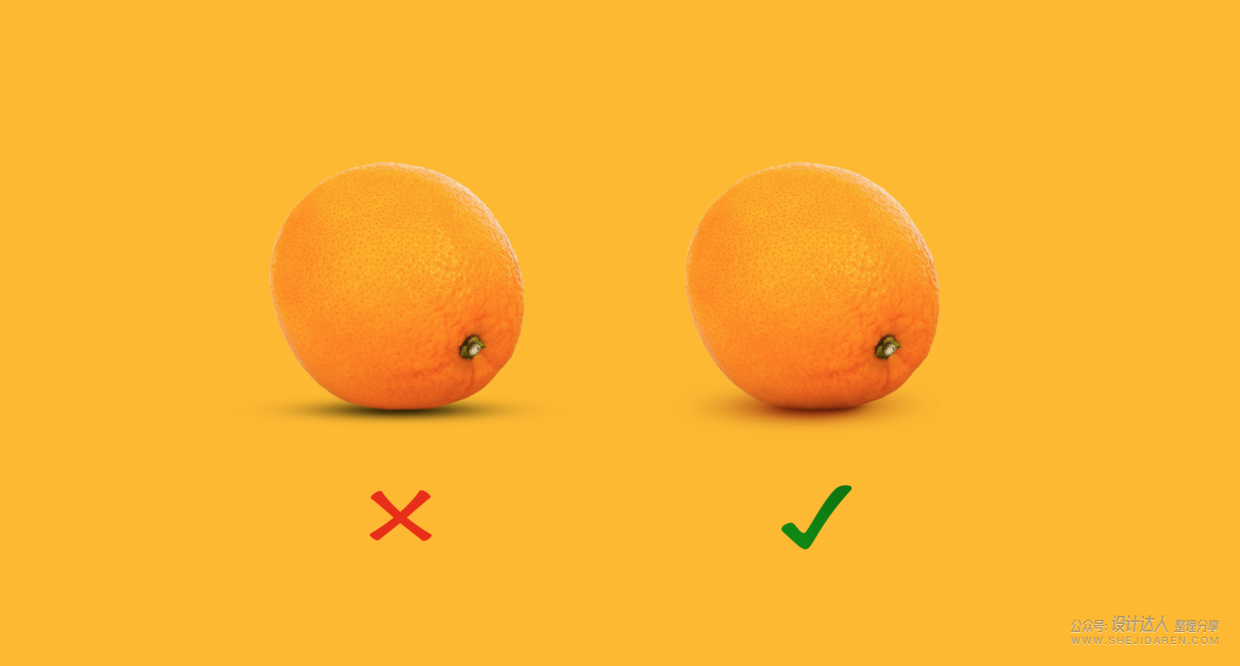
文章图片
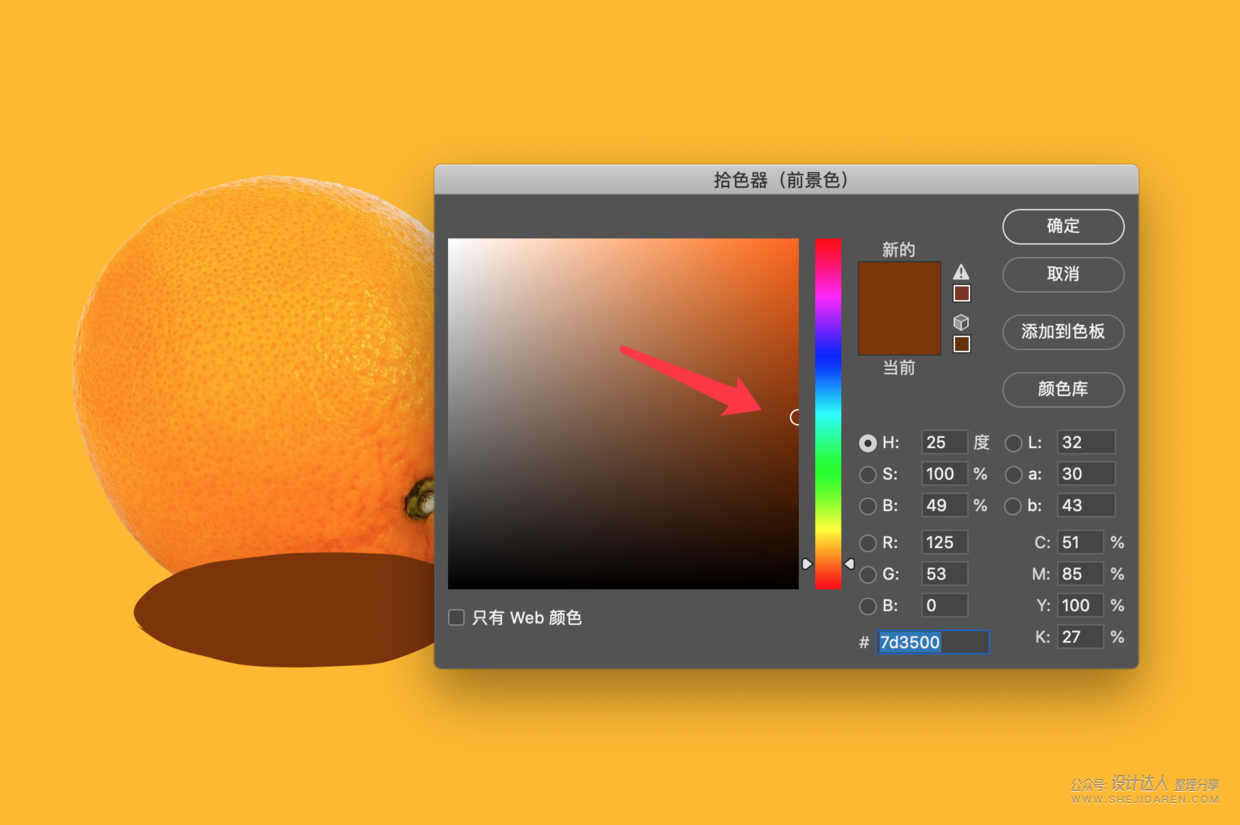
文章图片
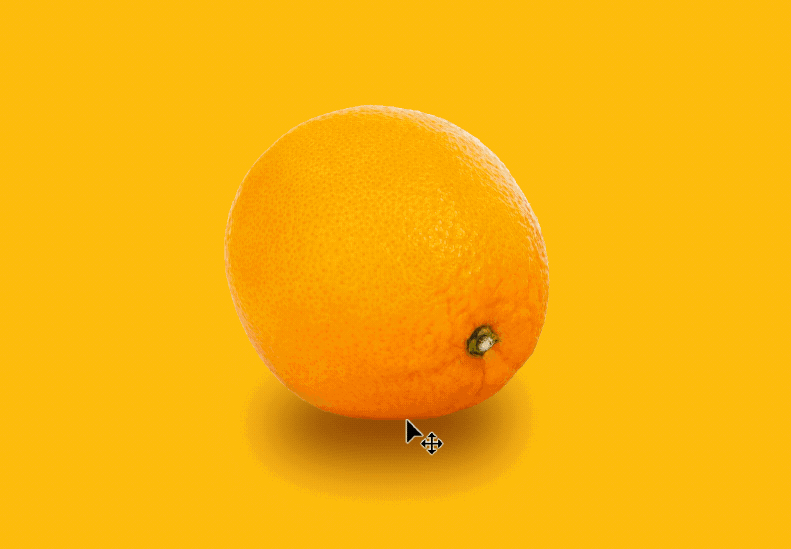
文章图片

文章图片

文章图片
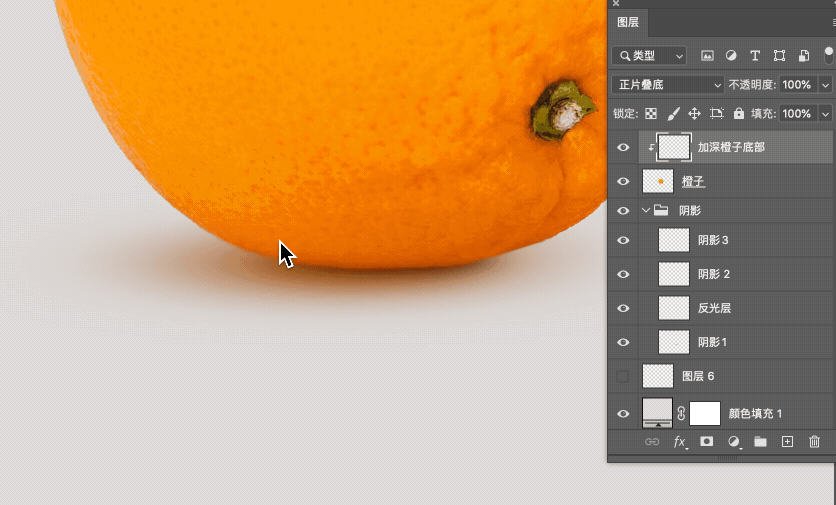
文章图片
阴影在设计中使用非常广泛 , 它看起来很简单 , 可是很多新人却容易犯一些错误 , 比如下图 , 左边的阴影比较生硬 , 右边就比较自然和谐 。 下面我会用PS来教大家如何绘制真实自然的投影 , 学会它 , 你做照片合成时也会更加真实 。
教程 / 步骤:Step 1. 新建画布 , 把主体放进画布后 , 画一个圆
图1Step 2. 【重点】填充阴影颜色 , 选择与主体相近的深色的色相 , 千万不要选择纯黑 。
Step 3. 高斯模糊 , 把阴影模糊 。
Step 4. 调整阴影大小 , 可按住Alt键双向调整
Step 5. 【重点】复制一层阴影 , 并把阴影缩小 。
Step 6. 按快捷键【CTRL+M】调出曲线工具 , 把阴影调深 。
Step 7. 再次复制一层投影→缩小→用曲线压暗(也就是和5-6的操作一样)
Step 8. 【重点】反光阴影 , 复制阴影层(最低层那个) , 然后吸取橙子的颜色 , 填充到阴影
Step 9. 新建一层 , 用于加深橙子底部 , 盖印图层 , 图层模式为「正片叠底」
Step 10. 【重点】加深橙子底部边缘:选择画笔工具 , 颜色与投影最深色一样 , 画笔透明度6% , 然后在橙子的底部投影位置涂抹 , 指导效果出来为止 。
【ps教程|PS教程:让投影更真实自然的方法】
Step 11. 阴影细节调整:现在自己看看整体阴影的明暗、大小是否切当 , 可以通过透明度、自由变换、饱和度、蒙版来进行细节调整 。
最终效果:
相关经验推荐
- 华为|不可否认,华为做的事情,客观上让我们有了一个好的标杆
- 安卓|让安卓系统再次焕发生机,Magic UI 6.0这次升级绝了
- |家电避坑指南,家电按照月份买,让你省出一大笔!
- 软件|10款职场宝藏APP,让你的工作效率提升至少10倍
- 键盘|双飞燕新出飞时代 Fstyler系列 FBK11让你随时打字如飞
- 佳能|佳能相机是稳定可靠的工具,用过的镜头不太多,但没让我失望过
- 小姐姐|小姐姐想在春节前换新机,这些理由让她认定了nova9系列
- 苹果|苹果也怕薅羊毛?教育优惠大改版,不验证就不让买
- 一加科技|图赏:我承认,这款绿色一加 10 Pro让我有点难以拒绝
- 投影仪|ColorOS 12斩获鲁大师流畅UI榜第一,OPPO中端机体验迎质变








